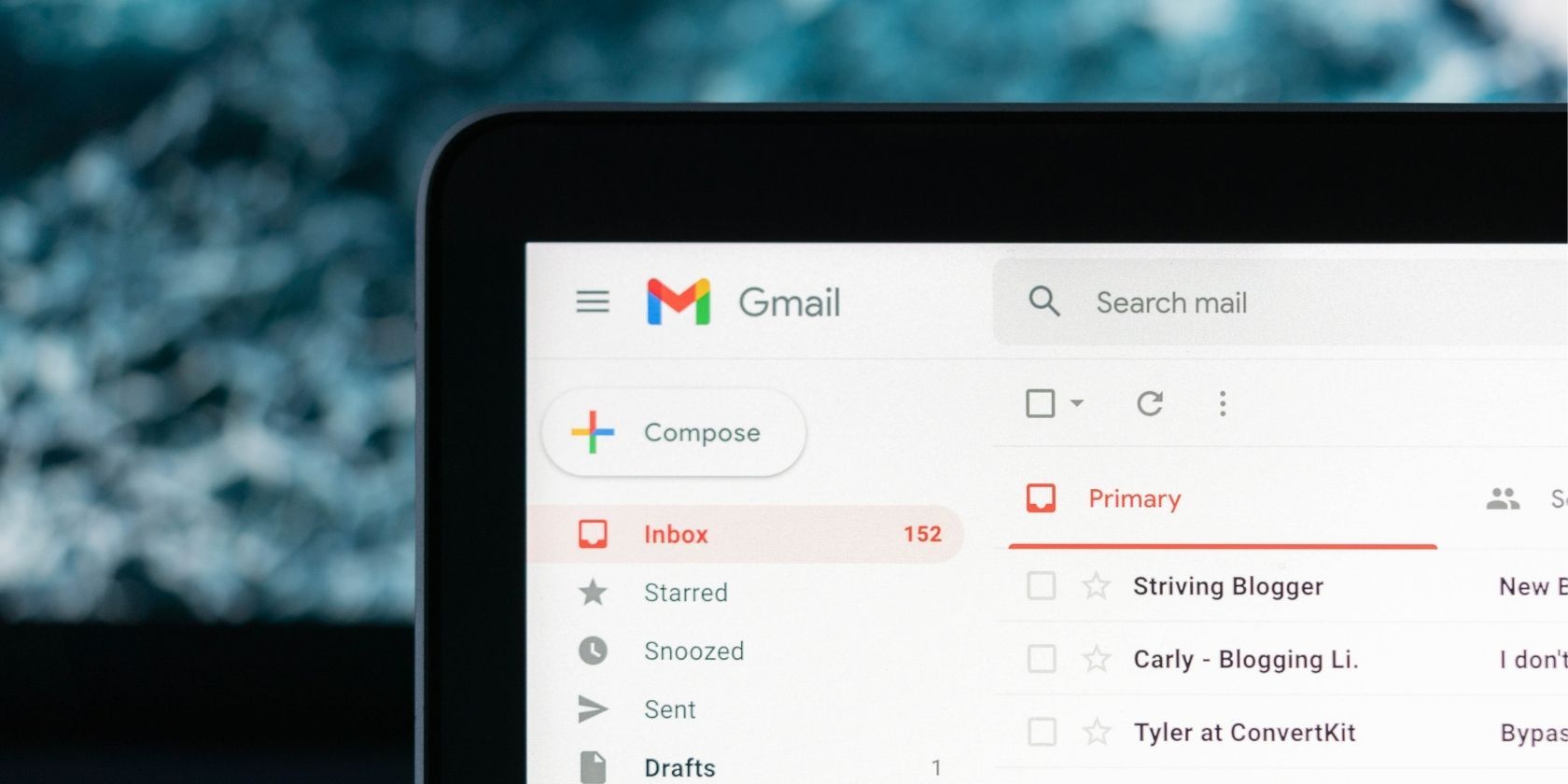آیا دوست دارید به جای جیمیل از سرویس گیرنده ایمیل خود استفاده کنید؟ در اینجا نحوه راه اندازی سرویس ایمیل Google برای IMAP آورده شده است تا به شما انعطاف بیشتری بدهد.
Gmail پر استفاده ترین ارائه دهنده ایمیل در جهان است، اما ممکن است نخواهید از طریق وب یا برنامه ایمیل اختصاصی از آن استفاده کنید. در اینجا نحوه تنظیم Gmail برای استفاده از IMAP آورده شده است تا بتوانید از طریق سرویس گیرنده ایمیل مورد علاقه خود به آن دسترسی داشته باشید.
چرا از IMAP با جیمیل استفاده کنیم؟
از زمانی که گوگل در سال 2004 شروع به ارائه جیمیل به عنوان یک سرویس رایگان کرد، کمک هزینه های آن فوق العاده سخاوتمندانه بوده است و حتی امروز نیز 15 گیگابایت فضای ذخیره سازی در اختیار شما قرار می دهد. Gmail همچنین تقریباً به عنوان یک برنامه در تقریباً هر تلفن رایج اندرویدی ارائه می شود و به آن تسلط بی چون و چرای بازار می دهد. البته، مشتریان ایمیل جایگزین اکنون خدمات مشابه یا بهتری نسبت به Gmail ارائه می دهند.
اما با وارد شدن به رابط وب جیمیل یا استفاده از برنامه جیمیل، به گوگل اطلاعاتی در مورد کارهایی که در سایر نقاط وب انجام میدهید میدهید و فعالیت شما میتواند به حساب Google شما مرتبط شود. Google حتی می تواند شما را در زمانی که از یک پنجره خصوصی یا ناشناس استفاده می کنید ردیابی کند. در حالی که این می تواند مفید باشد، ممکن است آن را یک نفوذ غیر ضروری در نظر بگیرید.
اگر میخواهید از کلاینتهای ایمیل شخص ثالث با Gmail استفاده کنید، باید IMAP و SMTP را فعال کنید.
نحوه فعال کردن IMAP و SMTP در Gmail
در رابط وب Gmail، روی نماد چرخ دنده کلیک کنید تا نوار کناری باز شود، سپس روی مشاهده همه تنظیمات کلیک کنید. این بخش به شما امکان دسترسی به تمام گزینه های پیکربندی موجود در Gmail را می دهد. روی Forwarding و POP/IMAP کلیک کنید و به سمت پایین به IMAP بروید. به طور پیش فرض، IMAP غیرفعال است. برای فعال کردن آن، روی دکمه رادیویی در کنار Enable IMAP کلیک کنید.
همچنین میتوانید گزینههایی را برای اتفاقی که میخواهید هنگام علامتگذاری بهعنوان پیام بهعنوان حذفشده در IMAP رخ دهد، و همچنین گزینههایی برای بایگانی و حذف تنظیم کنید. وقتی از انتخاب های خود راضی بودید، روی ذخیره تغییرات کلیک کنید.
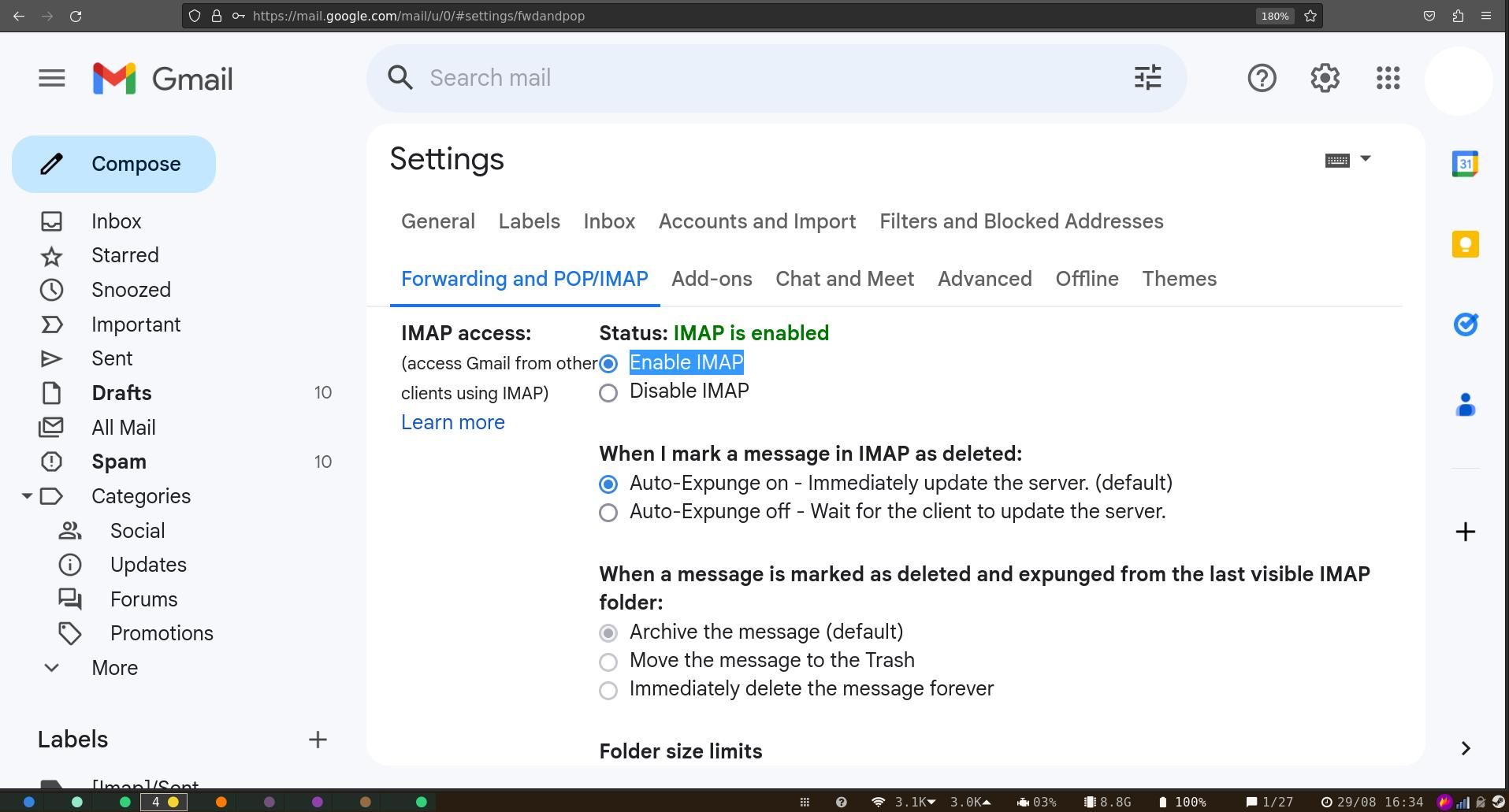
سرویس گیرنده ایمیل خود را برای کار با Gmail پیکربندی کنید
اکنون Gmail برای کار با IMAP تنظیم شده است، ممکن است لازم باشد کلاینت ایمیل خود را برای دسترسی به Gmail با استفاده از IMAP پیکربندی کنید.
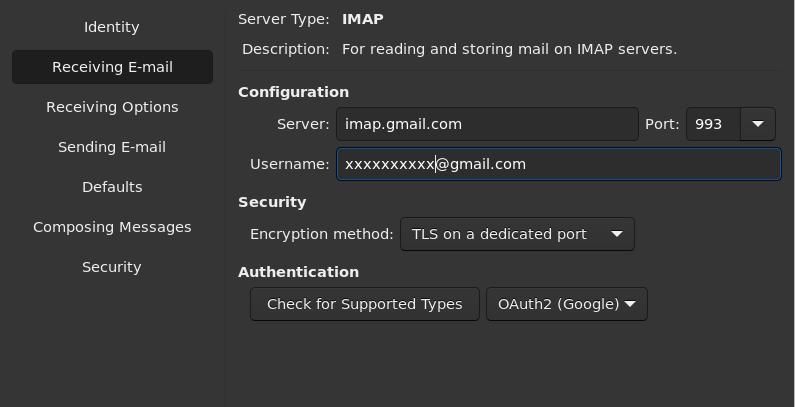
در حالی که بسیاری از مشتریان ایمیل به محض وارد کردن آدرس جیمیل خود به طور خودکار خود را پیکربندی می کنند، دیگران این کار را نمی کنند. چند کلاینت ایمیل رایگان عالی برای دسکتاپ شما وجود دارد. اینها تنظیماتی هستند که شما نیاز دارید:
- آدرس سرور IMAP: imap.gmail.com
- پورت IMAP: 993
- IMAP TLS/SSL مورد نیاز: بله
- نام کاربری IMAP: آدرس جیمیل شما
- رمز عبور IMAP: رمز عبور جیمیل شما
همچنین برای ارسال ایمیل با استفاده از Gmail باید تنظیمات SMTP را وارد کنید.
- آدرس سرور SMTP: smtp.gmail.com
- پورت SMTP (TLS): 587
- پورت SMTP (SSL): 465
- Gmail SMTP TLS/SSL مورد نیاز است: بله
- نام کاربری SMTP: آدرس جیمیل شما
- رمز عبور SMTP: رمز عبور جیمیل شما
استفاده از IMAP با Gmail آسان است
با فعال کردن IMAP با Gmail، می توانید با استفاده از سرویس گیرنده ایمیل انتخابی خود به ایمیل های Gmail خود دسترسی داشته باشید. ایمن تر است و فقط یک بار باید آن را راه اندازی کنید.